Windows11のタスクバーにある割と使う機能の検索ボックスですが、このデザインがカッコ悪い!と思った方もいらっしゃることでしょう。
実はこの検索アイコンには、3種類のデザインがあり、また、非表示にすることもできてしまいます。本日は、タスクバーの検索ボックスのデザインを検索アイコン表示や非表示に切り替える方法について解説していきたいと思います。
検索ボックスのデザインを検索アイコン表示や非表示に切り替える方法
はじめに
2023年2月のWindows11に、バージョン22H2の累積更新プログラム「KB5022913」が発表され、その中で、タスクバーにある検索ボックスのデザインを自由に変更できるという機能が追加されました。
今まで検索ボックスが「場所を取って見栄えが悪い」「非表示にしたい」と感じていた方も、この機能でデザイン変更を行うことができます。
3種類のデザインと非表示
Windows11のタスクバーの検索ボックスは、3種類のデザインと非表示の計4種類の表示方法があります。
どうやってその設定を変更するかと言いますと、タスクバーを右クリックしてタスクバーの設定を開きます。
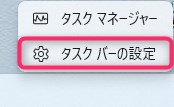
すると、検索のところから4種類のデザインを選択することができます。
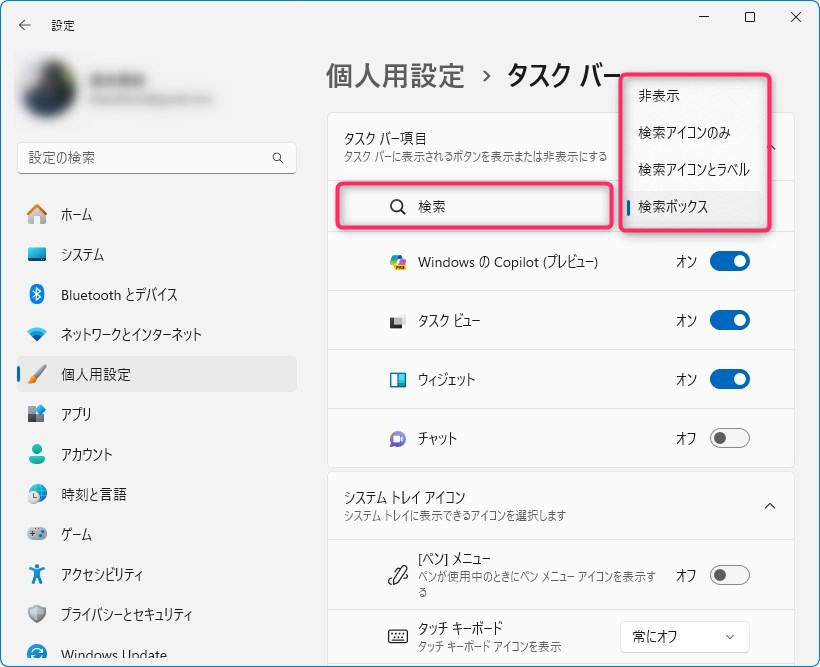
検索アイコンのみ
検索アイコンのみのデザインは下図のようになります。

検索アイコンとラベル
検索アイコンとラベルのデザインは下図のようになります。

検索ボックス
検索ボックスのデザインは下図のようになります。

非表示
非表示のデザインは下図のようになります。
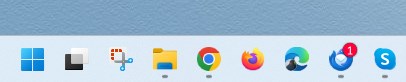
最後に
いかがでしたでしょうか?
以上、タスクバーの検索ボックスのデザインを検索アイコン表示や非表示に切り替える方法についてのご紹介でした。

白川秋
ではでは、参考までに。

コメント